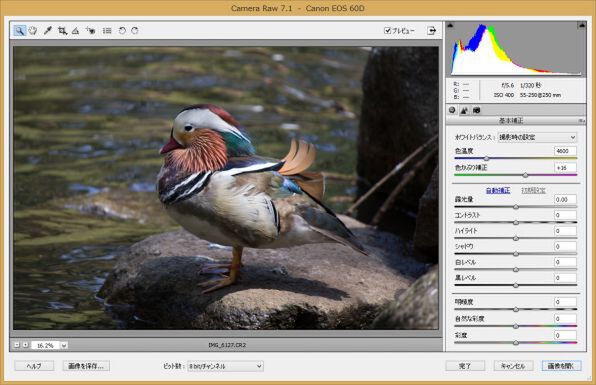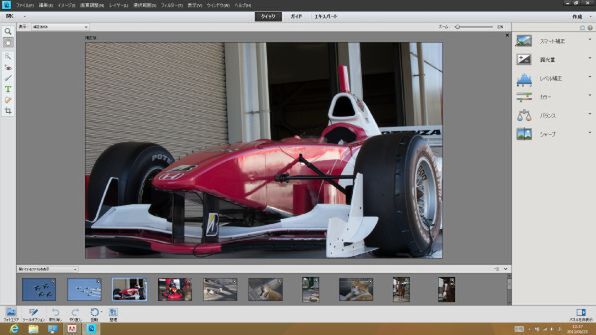デザインも使い勝手も最高クラス!「XPS 13 Ultrabook」ロードテスト 第6回
こだわり派にオススメ!
「XPS 13」なら写真の編集や管理も楽ラク (3/3)
2013年07月02日 11時00分更新
XPS 13なら大容量RAW画像の現像もサクサク!
キレイな写真を撮影するなら、カメラはミラーレスやデジタル一眼を選びたい。最近ではスマホのカメラ機能から写真を撮る楽しみに目覚め、高性能なカメラを購入する人も少なくないという。ズームや描写力にこだわった高機能なコンデジも人気だ。
高性能カメラでは写真をJPEG形式で記録できるのはもちろん、RAW画像として保存できる機種も多い。RAW画像とは未加工の画像のことで、JPEG形式のように圧縮・加工されていないため、ユーザーが画質を自由に変更できる。JPEG形式の画像をレタッチするよりも仕上がりが鮮明で、劣化がない点が魅力だ。
ただし、RAW画像は一般的なソフトでは開けないことが多い。Windows8では標準で表示と印刷に対応しているが、加工するにはRAW現像(RAW画像を一般的な画像形式に変換すること)機能を搭載するソフトが必要だ。カメラに付属のソフトを使う選択肢もあるが、より美しく残すなら高性能なツールを選んだほうがよい。
撮影した写真を加工するなら、編集機能が充実しているアドビの「Photoshop Elements 11」がオススメ。本来は画像の管理・加工を行なうツールだが、「Camera Raw」というプラグインを使うことでRAW画像を現像できる。
Camera Rawで明るさやホワイトバランスなどを調整したあと、「画像を開く」をクリックすればPhotoshop Elements 11に読み込まれ、画像の加工が行なえる。豊富なフィルタ機能を使ってユニークな仕上がりに加工するのもよいだろう。
あくまでも撮影した内容で写真を印象的に仕上げるなら、RAW画像の現像に特化したアドビの「Photoshop Lightroom 5」がある。大量のRAW画像を手軽にレタッチできるうえ、撮影に失敗した写真を簡単に修正できる。本格的な機能が豊富に用意されており、写真をプロ並みのクオリティで仕上げることが可能だ。
Photoshop Elements 11は購入時のオプションとして5250円で用意されている。直販サイトのダウンロード版の価格が1万3800円なのでかなりお得だ。Photoshop Lightroom 5については、別途パッケージやダウンロード版を購入する必要がある。
これらのソフトでRAW画像を現像するには、高いマシンパワーが必要だ。メモリ容量が少なかったり、非力なCPUを搭載しているPCでは、RAW画像を1枚開くのに30秒以上かかることもある。さらに調整のたびにいちいち待たされるようでは、現像に時間がかかってしまう。
その点、高いCPUパワーと潤沢なメモリ容量を誇るXPS 13なら、RAW画像の現像もサクサクだ。実際にPhotoshop Elements 11でRAW画像(5184×3456ドット、22.4MB)を読み込んでみたところ、Camera Rawに表示されるまで3.6秒しかかからなかった。「開く」をクリックして編集画面に表示されるまでの時間も3.2秒と速い。20枚のRAW画像を同時に読み込んだ場合でもかかった時間は1分32秒で個人的には許容範囲内だ。
またPhotoshop Lightroom 5で加工済みのRAW画像をJPEG形式に変換したところ、1枚の画像を出力するのに8.1秒、20枚の画像の場合は2分58秒かかった。一瞬で終わるというわけではないが、5184×3456ドットの高精細な画像を出力することを考えれば納得できる範囲内に違いない。
このように、基本性能の高いXPS 13なら高いマシンスペックを要求するRAW画像の現像を快適に行なえる。ただ強いて欠点を挙げるとすれば、写真を保管するのにはストレージ容量が少ないという点だ。
RAW画像は1枚で容量が10~50MBもあるため、大量の画像を保管するとストレージの空き容量がアッという間になくなってしまう。ファイルサイズの小さいJPEG形式で保管すればストレージの容量を節約できるが、画質にこだわるならRAW画像を残しておきたいもの。筆者としてはむしろ閲覧用にJPEG、保存用にRAWと両方残しておくべきだと考えている。失われたピクセルは、二度と取り戻せないのだ。
ただ、バックアップの手段としてSSDを利用するのは、コスト面や耐久性を考えてもあまり現実的ではない。一時的な作業領域として使い、データ自体は外付けHDDに残すべきだろう。JPEG画像ならクラウドストレージに保存して知り合いと共有するのもアリだ。そこでオススメなのが、オプションとして用意されている1TBのポータブルHDD。価格も8890円と手頃なので、ぜひゲットしておきたい。

オプションとして用意されている1TBのポータブル外付けHDD。USB3.0接続でアクセスが高速
高いスペックと高解像度の液晶ディスプレーで、写真をとことん楽しめるXPS 13。こだわり派の人にオススメしたいUltrabookだ。
この連載の記事
-
デジタル
第9999回 デル最強のUltrabook「XPS 13」の魅力をおさらいする -
デジタル
第10回 XPS 13で使いたい無料ストアアプリ7選 -
デジタル
第9回 いよいよ登場のFF14&ドラクエ10の快適さをXPS 13で徹底チェック -
デジタル
第8回 XPS 13で同時購入がお得なOffice 2013を活用しよう -
デジタル
第7回 万が一に備えて加入しておきたい「XPS 13」の保証プラン -
デジタル
第6回 「XPS 13」なら写真の編集や管理も楽ラク -
デジタル
第5回 「XPS 13 Ultrabook」と同時購入したいおすすめオプション -
デジタル
第4回 「XPS 13 Ultrabook」の持ち運びやすさとバッテリー性能を検証する -
デジタル
第3回 「XPS 13 Ultrabook」のゲーム性能を検証する -
デジタル
第2回 フルHDになった「XPS 13」のパワフルなスペックをチェック -
デジタル
第1回 フルHDになった13型Ultrabook「XPS 13」を外観からチェック - この連載の一覧へ